Konfigurera accesspunkt
Konfiguration av accesspunkt
I detta kapitel ska vi konfigurera en accesspunkt så att den utökar en befintlig routers trådlösa nätverk. Det exakta konfigurationssättet skiljer mellan olika accesspunktsmodeller, men inställningarna som behöver göras är oavsett vad desamma. När konfigurationen är klar ska nätverket i exemplet se ut på följande vis.
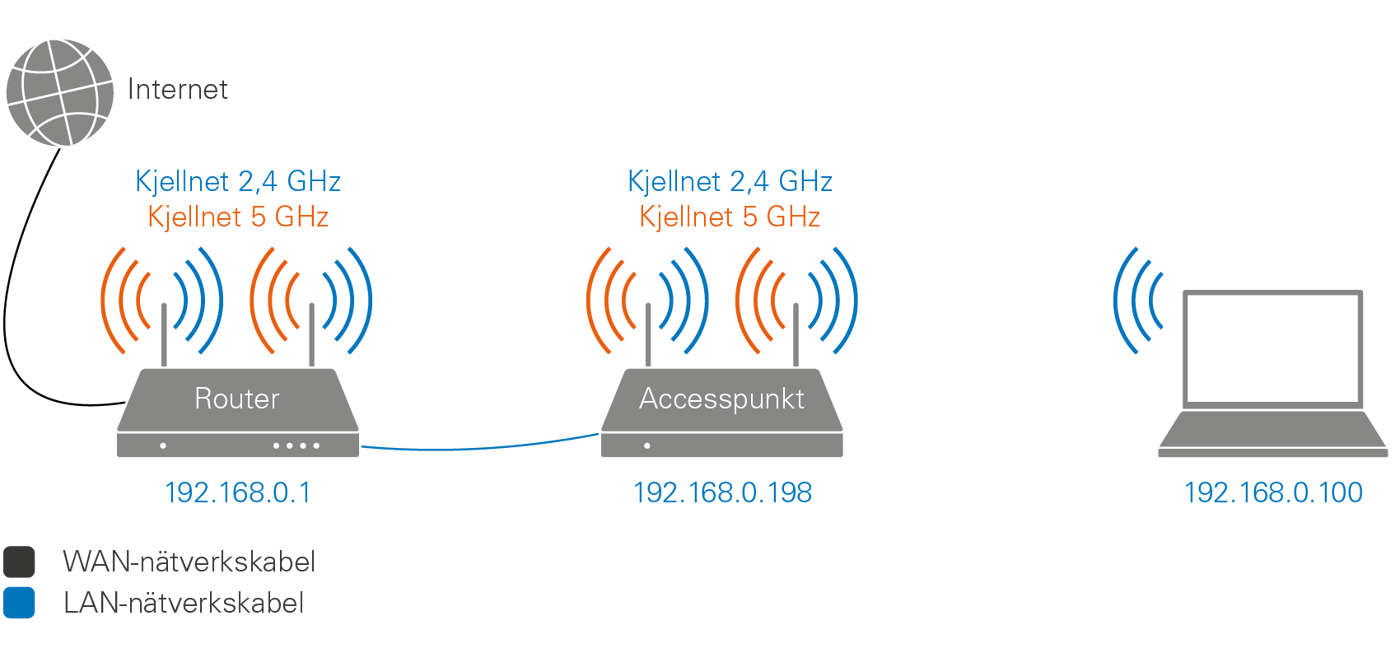
Obs! Datorn som vi utför installationen från är ansluten till vår befintliga routers nätverk (inte accesspunktens eventuella, temporära konfigurationsnätverk).
Relaterade produkter
Anslut och hitta accesspunkten
Vi börjar med att fysiskt koppla accesspunkten till vår router. I samband med detta tilldelas accesspunkten en IP-adress (i det här fallet 192.168.0.198). Vi ser vilken IP-adress den har fått när vi loggar in i routerns administrationsgränssnitt.

Tips! Även om det inte behövs är det en god idé att reservera accesspunktens IP-adress så att den aldrig ändras.
Förbered accesspunkten
När vi vet vilken IP-adress accesspunkten har fått kan vi öppna dess webbgränssnitt och logga in. I fallet med vår accesspunkt (D-link DAP-1620) välkomnas vi av en statussida som visar att accesspunkten är korrekt ansluten till routern och att den inte har några trådlöst anslutna klienter.
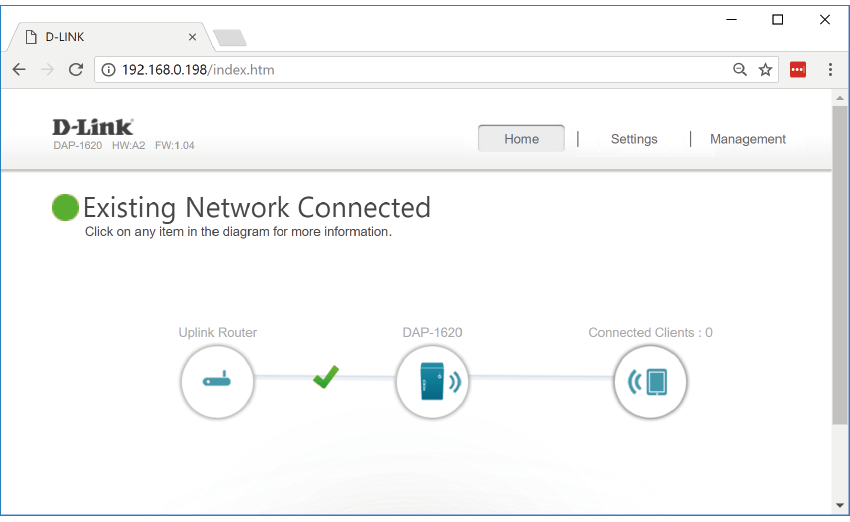
Vi börjar med att klicka på Management och väljer administratörsinställningarna. Där ändrar vi administratörslösenordet, så att ingen annan kan ändra i inställningarna. Av denna anledning får inte administratörslösenordet vara samma lösenord som används för att ansluta till det trådlösa nätverket.
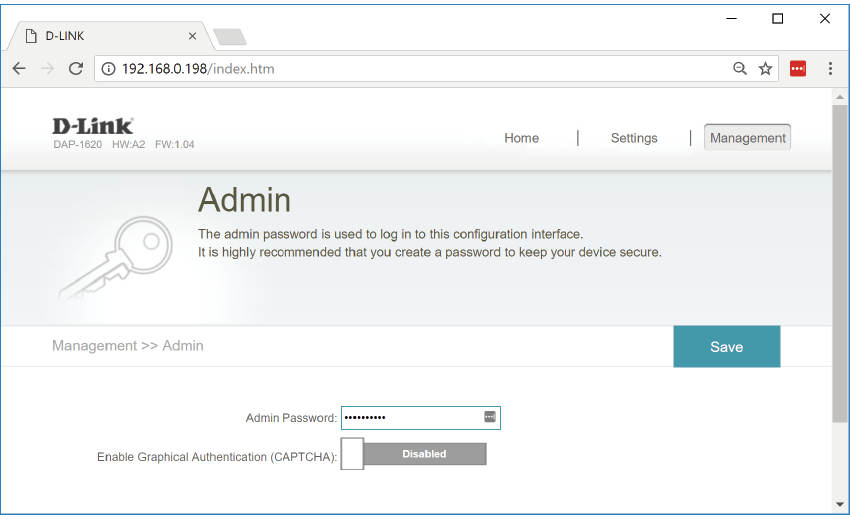
Tips! Vi rekommenderar alltid att installera den senaste firmware-versionen för att åtgärda eventuella buggar och säkerhetsbrister. Firmware-filen laddas ned från tillverkarens webbsida och laddas upp i samma konfigurationsgränssnitt som resten av inställningarna görs.
Konfigurera accesspunkten
Då återstår bara att lägga in rätt nätverksinställningar i accesspunkten. Det gör vi genom att gå till Settings-fliken och välja Wireless. I den översta rullgardinsmenyn kan vi välja om vårt befintliga nätverk är ett Ethernet-nätverk (syftar på trådbundet nätverk) eller ett wifi. Denna valmöjlighet finns då accesspunktsmodellen som vi använder även kan agera repeater. Eftersom vi använder den som en accesspunkt (trådbundet) väljer vi Ethernet.
Sedan fyller vi i samma trådlösa nätverksnamn (SSID) och lösenord som vi har på vår router. Detta gäller både 2,4 GHz- och 5 GHz-bandet.
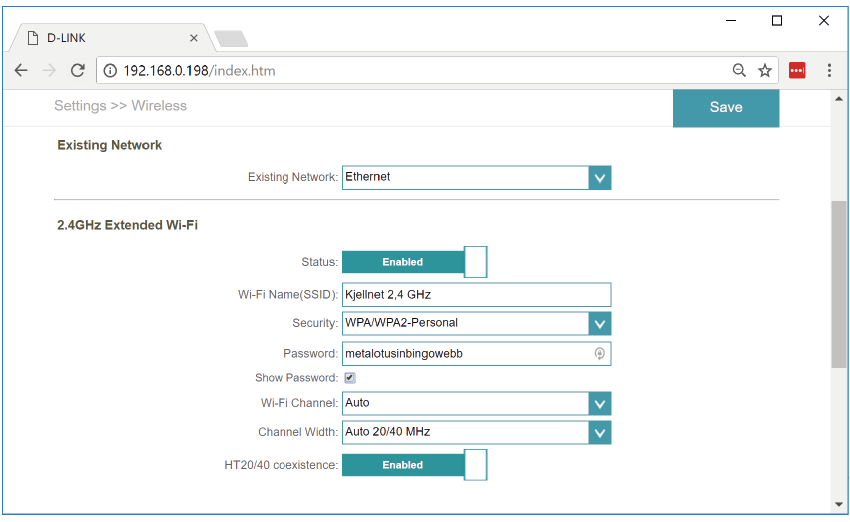
I denna exempelkonfiguration låter vi accesspunkten välja kanaler automatiskt. Om vi väljer kanaler manuellt ska vi inte använda samma kanaler som routern gör. Läs mer om varför routern och accesspunkten ska ha olika kanaler i Kanalplanering.